连接在猫上的无线路由器怎么设置(路由器连接光猫怎么设置)
一、连接在猫上的无线路由器怎么设置
如果是需要拨号的宽带猫接无线路由器,按照下面的方法设置:
1、无线路由器插上电,先不要接猫,电脑连接无线路由器任一LAN口 ;
2、 浏览器地址栏输入路由器IP地址(路由器背后标签上有的),输入登录用户名和密码进入设置页面;
3、按照PPPOE(ADSL虚拟拨号)方式设置,输入上网账号和密码;
4、设置一下SSID、加密方式和 密码;
5、保存、重启;
6、设置好以后,把猫LAN口接出来的网线接在无线路由器的WAN口上。
二、路由器连接光猫怎么设置
路由器连接光猫设置方法如下:
1、路由器一般有电源,WAN、LAN几种端口,首先使路由器连接电源,然后让光猫的网口与路由器WAN口利用网线连接,电脑网线连接到路由器的LAN接口,此时路由器上WAN灯就会闪烁,证明已经有信号源。

2、然后打开浏览器,在地址栏输入该品牌路由器的IP地址,进入登录页面后输入登录密码。
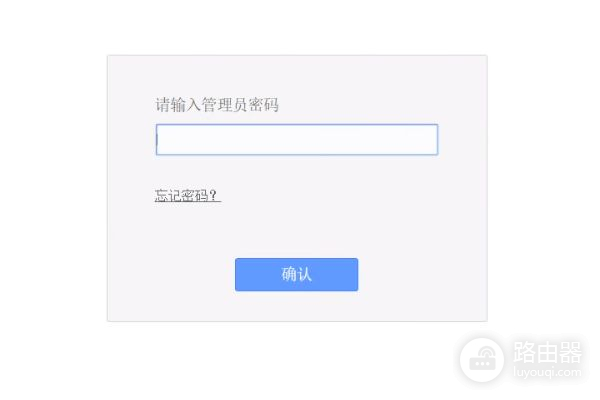
3、再进入路由器的设置界面,点击【上网设置】,输入宽带账号和密码,这里的宽带账号和密码由网络运营商提供。
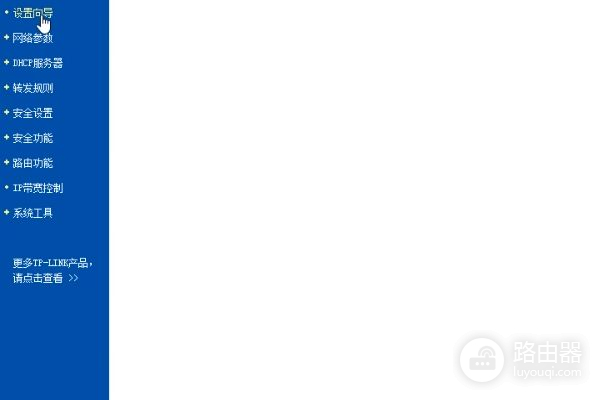
4、最后点击【无线设置】,设置路由器的名称和密码,就可以开始上网了。
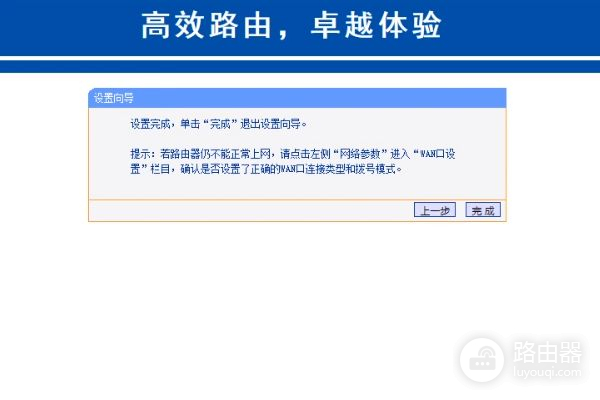
路由器简介
路由器(Router,又称路径器)是一种计算机网络设备,它能将数据通过打包一个个网络传送至目的地(选择数据的传输路径),这个过程称为路由。路由器就是连接两个以上各别网络的设备,路由工作在OSI模型的第三层——即网络层。
路由器(Router),是连接因特网中各局域网、广域网的设备,它会根据信道的情况自动选择和设定路由,以最佳路径,按前后顺序发送信号。路由器是互联网络的枢纽和“交通警察”。
目前路由器已经广泛应用于各行各业,各种不同档次的产品已成为实现各种骨干网内部连接、骨干网间互联和骨干网与互联网互联互通业务的主力军。
三、猫连路由器后怎么设置
引导语:猫连路由器后怎么设置?下面由我告诉你们吧,欢迎阅读!
猫的连接
1、目前新进宽带一般都免费上门安装,但是最好自己也知道,以后难免会用到。
请确定你的宽带没有欠费,且是开通状态。
2、宽带公司给你家或公司拉过去的是光纤或电话线(不管是什么一个道理),一根细线(一般是白色)带一个水晶头(小头),这个直接连接猫(调制解调器Modem)的LINE口,从猫上的LAN口接出一根网线(粗)与电脑相连。
3、首次安装时工作人员已经都设置调试好了,所以也不用调试,直接连上电脑进行拔号连接测试就行。win7之前的系统就直接开始-网络-拔号连接,输入账号密码就行,有的自动弹出来宽带连接。下面以win10为例来连一次。
4、按win+i打开设置面板-网络和Internet-拔号-设置新连接
5、连接到Internet-下一步--创建新连接-宽带-输入用户名,密码,在记住密码前打勾-连接。
路由器的连接
1、上述测试成功后,可以连接路由器了,路由器分有线路由器和无线路由器,道理一样,区别在于一个是要用网线与电脑连接 ,另一个不用网线。无线路由是目前主流。
2、将猫和电脑连接的那根网线拔下来,将猫和路由器相连,再拿 一根网线将路由器和电脑相连。
接线方式:猫的LAN口连路由器的WAN口相连,路由器的`1/2/3/4口的任意一个口与电脑网口相连。此时电脑右下角会有连上网的图标。当然电源线得接上,这种弱步骤就不提了。
路由器的设置
1、打开浏览器,在地址栏中输入路由器地址192.168.0.1或192.168.1.1(一般是这两个,如果不是请查阅你的路由器说明书),在弹出的对话框中输入用户名:admin 和密码:admin(默认一般是这个,如果不是请查阅你的路由器说明书)
2、左侧列表中-设置向导-下一步;
选PPPOE(一般是这个拔号,如果不知道的话选第一个自动选择,自动选择需要等待一会)-下一步;
输入上网账号和密码,密码输入两次,这个账号和密码是宽带公司给你提供的;
3、第一个是无线网络名称,你可以改也可以不改,也就是说以后搜索出来的无线里面找这个名称就是你的无线了,第二个框里是你的无线密码,你也可以选择“不开启无线安全”也就是无线网不用密码就能上,可是为了安全建议都设密码。
点击完成。
点击左侧列表“系统工具”-“重启路由器”-重启。
试试是不是可以用了,如果不能用,重复这个设置步骤再操作一次,一定要确保每个步骤都正确。
4、路由器里也有很多其它功能,可以顺便去了解一下。比如我的经验“如何查看自己无线有多少人在用呢”就在这里可以实现。













